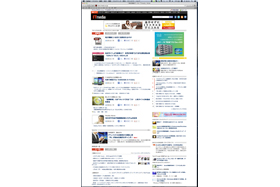ディスプレイアーム使えよ、いろいろとはかどるぞ:広田稔のMacであるか(14)(3/3 ページ)
» 2013年01月31日 16時45分 公開
[広田稔,ITmedia]
ノートもデスクトップも組み合わせイロイロ
いったんディスプレイアームを据え付けてしまえば、さまざまなパターンで活用できる。筆者的には、ディスプレイ背面の死角を活用できるのがお気に入り。例えば、電源タップやドキュメントスキャナーを置いておき、必要なときだけディスプレイを気軽に動かして使える。

 13インチMacBook Airとの組み合わせ。ノート型Macは閉じた状態でもACアダプターとキーボード、マウス(写真ではトラックボールだが)をつなげば電源が入って利用可能。この状態を「クラムシェルモード」という(写真=左)。閉じて使うなら、「Twelve South BookArc Desktop Stand for MacBook Air」(3480円)のようなスタンドがあるとより省スペースを実現できる(画像=右)
13インチMacBook Airとの組み合わせ。ノート型Macは閉じた状態でもACアダプターとキーボード、マウス(写真ではトラックボールだが)をつなげば電源が入って利用可能。この状態を「クラムシェルモード」という(写真=左)。閉じて使うなら、「Twelve South BookArc Desktop Stand for MacBook Air」(3480円)のようなスタンドがあるとより省スペースを実現できる(画像=右)
 最新のiMacはThunderbolt端子が2つあるので、両方につないでトリプルディスプレイにしてみた。右のディスプレイはディスプレイアームではないため、足の部分がはみ出てややじゃま(写真=左)。ディスプレイの高さをぴったり合わせられるのもいい。なんとなくずれてると気になりません?(写真=右)
最新のiMacはThunderbolt端子が2つあるので、両方につないでトリプルディスプレイにしてみた。右のディスプレイはディスプレイアームではないため、足の部分がはみ出てややじゃま(写真=左)。ディスプレイの高さをぴったり合わせられるのもいい。なんとなくずれてると気になりません?(写真=右)筆者が使っているディスプレイアームは、意外と仰角側にも回転するので、見下ろす角度にディスプレイを調節することもできる。そのままアームを持ち上げて、立って原稿を書くような芸当も実現してくれる(といってもキーボードとマウスを置く台は必要になるが)。ずっと座ってると腰痛になりがちなので、ディスプレイを動かしつつ、立ったり座ったりして作業するのもアリかもしれない。
今回の組み合わせでは使いにくかったが、ディスプレイアームの種類によってはペンタブレット対応ディスプレイを据え付けて使うこともできるはずだ。いろいろと夢が膨らんで仕事がはかどる(気分にさせてくれる)ディスプレイアームを、ぜひ導入してみてはいかがだろうか。
著者紹介:広田稔
Mac雑誌の編集者、IT系ニュースサイトの編集記者を経てライターに。アップルとインターネットが専門分野で、初代iPhoneが発表された「Macworld Expo 2007」や、初音ミクの海外初ライブとなる「MIKUNOPOLIS」、ニコニコ動画史上最大のイベント「ニコニコ超会議」などをがっつり取材した。
近著は「ニコニコ動画めもりある ニコニコ大会議編」(アスキー・メディアワークス)など。個人のTwitterアカウントは「kawauso3」です。
関連記事
 液晶の個体差にサヨナラ?:薄型iMacの“美しいディスプレイ”を測色器で確かめた
液晶の個体差にサヨナラ?:薄型iMacの“美しいディスプレイ”を測色器で確かめた
エッジわずか5ミリのスリムボディが目を引く新型iMacは、ディスプレイ部に新しい加工技術を採用しただけでなく、1台ごとに色補正を行って出荷しているのも特徴だ。測色器で表示品質を見ていこう。 広田稔のMacでいこまい(13):Fusion Driveは効果大! 新旧「21.5インチiMac」を徹底比較
広田稔のMacでいこまい(13):Fusion Driveは効果大! 新旧「21.5インチiMac」を徹底比較
前回のインプレッションに続き、CTOで入手したFusion Drive搭載モデルを新旧で比較。OS XとWindowsの両環境でベンチマークを実施した。 写真で見る新型27インチiMac:欲しいのは薄いiMac? それとも、薄くて大きいiMac?
写真で見る新型27インチiMac:欲しいのは薄いiMac? それとも、薄くて大きいiMac?
待望の「27インチiMac」が編集部にやってきた。すごく、薄くて……大きいです。 広田稔のMacでいくぽ(12):新iMacを買う前にチェックしておきたい10の疑問
広田稔のMacでいくぽ(12):新iMacを買う前にチェックしておきたい10の疑問
Mac連載第12回目は、いよいよ販売が始まった新iMacのファーストインプレッションをお届けする。で、ほんとに薄いの? 広田稔のiPhoneでいく(11):「iPhone 5」のLTEテザリングは都内以外でも快適? 島根と箱根でテストしてみた
広田稔のiPhoneでいく(11):「iPhone 5」のLTEテザリングは都内以外でも快適? 島根と箱根でテストしてみた
「iPhone 5」と「HTC J」を使ってLTEとWiMAXのテザリングを比較した前回の記事では、LTEの快適さを実感できた。「でもそれって東京だけじゃねーの? 」そんなことを考えたあなたのための記事です!! 広田稔のMaッ……iPhoneでいくの(10):「iPhone 5」のLTEテザリングが快適すぎる!! WiMAXと勝負してみた
広田稔のMaッ……iPhoneでいくの(10):「iPhone 5」のLTEテザリングが快適すぎる!! WiMAXと勝負してみた
「HTC J」のWiMAXと「iPhone 5」のLTEを比較する。うん? まあiPhoneでテザれば余裕でしょ。 広田稔のMacでいクマー(9):「ことえり」超入門! 絶対に覚えたいMacで日本語を始める13のコツ
広田稔のMacでいクマー(9):「ことえり」超入門! 絶対に覚えたいMacで日本語を始める13のコツ
からかいのネタにされることが多い「ことえり」ですが、やればできる子なんですよ。 広田稔のMacでいきます(8):独断と偏見で選ぶ!! Mountain Lionで感じた「10の便利」
広田稔のMacでいきます(8):独断と偏見で選ぶ!! Mountain Lionで感じた「10の便利」
Mac連載第8回では、Mountain Lionの“じわじわ”くる便利機能トップ10を独断と偏見でピックアップする。リモート操作でのドラッグ&ドロップが地味だけどうれしい。 広田稔のMacでいくもん(7):新旧Macのデータ移行で覚えておくべきいくつかのこと
広田稔のMacでいくもん(7):新旧Macのデータ移行で覚えておくべきいくつかのこと
WWDCの開催が迫り、Macの新製品を期待している人も多いはず。そこで今回は新マシンをゲットしたときのために、データ移行のあれこれを紹介する。特にLion使いは読んでおくべし。 広田稔のMacでいぎだいッ(6):新しいiPadと一緒に使いたい! 定番アプリ30選(後編)
広田稔のMacでいぎだいッ(6):新しいiPadと一緒に使いたい! 定番アプリ30選(後編)
前回に引き続き、「新しいiPad」で使いたいアプリ30選の後編をお届けします。今回は電子書籍、教育・学習、ゲームの3カテゴリからオススメアプリをピックアップ! 広田稔のMacでいくなら(5):新しいiPadと一緒に使いたい! 定番アプリ30選(前編)
広田稔のMacでいくなら(5):新しいiPadと一緒に使いたい! 定番アプリ30選(前編)
今回は「新しいiPadと一緒に使いたいアプリ30本」を紹介。前編では、ビジネス、マルチメディア、ライフスタイルの3カテゴリから15本を取り上げる。あなたのオススメは? 広田稔のMacでいこう……?(4):iPhone×Apple TVで覚えたい5つの利用法
広田稔のMacでいこう……?(4):iPhone×Apple TVで覚えたい5つの利用法
なくても生活できるけど、あると過去には戻れない──そんなデジタル機器が今回紹介する「Apple TV」だ。特にiPhoneをリモコン代わりに使うとすっごく便利!! 広田稔のMacでいくべし(3):これさえ覚えれば脱初心者!! 「Mac OS X」ショートカットの極意20
広田稔のMacでいくべし(3):これさえ覚えれば脱初心者!! 「Mac OS X」ショートカットの極意20
連載3回目では基本中の基本、Mac OS Xのショートカットを紹介する。これで“にわか”と後ろ指を指されていた日々ともさよならだ〜。 広田稔のMacでいこうぜ(2):独断と偏見で選ぶ! 「MacBook Air」と使いたい基本のハード&ソフト10(後編)
広田稔のMacでいこうぜ(2):独断と偏見で選ぶ! 「MacBook Air」と使いたい基本のハード&ソフト10(後編)
後編ではMacで使いたい基本ソフトを紹介。OS Xは標準で付属するアプリケーション群がとても優秀で、たいていのことはできてしまうけど……個人的に「あると便利」な定番はコレだー。 広田稔のMacでいこうよ:独断と偏見で選ぶ! 「MacBook Air」と使いたい基本のハード&ソフト10(前編)
広田稔のMacでいこうよ:独断と偏見で選ぶ! 「MacBook Air」と使いたい基本のハード&ソフト10(前編)
一昔前を振り返るとまるで“奇跡”のように増殖したMacユーザー。特にMacBook Airは電車の中や喫茶店で見かけることが本当に多くなった。そんなわけで、新しいMacユーザーのための新連載を開始するのだ。 LionとWindows 7で性能チェック:やっぱり欲しい!! 「MacBook Pro Retinaディスプレイモデル」まとめ
LionとWindows 7で性能チェック:やっぱり欲しい!! 「MacBook Pro Retinaディスプレイモデル」まとめ
サーモグラフィ装置や測色器などを使って「MacBook Pro Retinaディスプレイモデル」の特徴をさまざまな角度から見てきた。最後のまとめとして、Mac OS X/Windows 7でのベンチマークテストの結果を掲載する。
関連リンク
Copyright © ITmedia, Inc. All Rights Reserved.
SpecialPR
SpecialPR
アクセストップ10
2025年12月07日 更新
- 「これで年単位の品薄が確定」――“Crucial撤退ショック”のPCパーツショップ (2025年12月06日)
- バッファローのWi-Fi 7ルーター「AirStation WSR6500BE6P」を試す 2.5Gbps対応で約2万円 コスパの良さが光る (2025年12月05日)
- 「Appleは悪。Googleは開発者を理解している味方」というEpic GamesのスウィーニーCEOが歓迎する未来は本当にバラ色なのか (2025年12月05日)
- GoogleがAndroidの更新方針を変更 年1回から小刻みに/共同通信社と加盟する48の新聞社がPerplexityの「ただ乗り」に抗議 (2025年12月07日)
- 31.5型4Kスマートディスプレイ「LG MyView Smart Monitor 32SR73U-W」がタイムセールで4万5800円に (2025年12月05日)
- Ewinの折りたたみ式Bluetoothキーボードが28%オフの2849円に (2025年12月05日)
- 64GB構成すら“絶望”が近づく中で、CUDIMMの人気が再上昇 (2025年11月29日)
- さようなら「Crucial」――Micronがコンシューマー向け製品事業から撤退 販売は2026年2月まで継続 (2025年12月04日)
- 「ASUS Dual GeForce RTX 5070」がタイムセールで8万1627円に (2025年12月04日)
- アイ・オー、Type-C接続に対応した31.5型4K液晶ディスプレイ USBドック機能も利用可能 (2025年12月03日)
最新トピックスPR